
명령프롬프트창의 글자 보기 불편하다면
명령 프롬프트(Command Prompt)는 윈도우즈 사용자에게는 알든 모르든 한번씩 쓰게되는 도구입니다. 하지만 기본 설정으로 제공되는 글씨체가 일부 사용자에게는 보기 불편하고 맘에 안들어 바꾸고 싶을 수 있습니다. 다행히도 명령 프롬프트 창의 글씨체를 변경하여 더욱 편리하게 사용할 수 있는 방법이 있죠. 이번 글에서는 명령 프롬프트 창의 글씨체를 변경하는 다양한 방법에 대해 알려드리겠습니다. 아래의 글을 계속해서 읽어보세요.
명령프롬프트창의 글씨체 변경방법
1. 윈도우의 검색창에 "cmd" 검색어를 입력하고 가장 상단에 나타나는 명령 프롬프트(시스템창)을 클릭하여 프로그램을 열어주세요.

2. 명령 프롬프트창이 나왔다면 상단의 표시줄에 마우스 오른클릭한 후에 속성을 클릭합니다.

3.속성창에서 글꼴탭을 누르고 글꼴메뉴에서 원하는 글씨체로 변경한 후에 확인버튼을 누릅니다.

위의 순서대로 글씨체를 변경하면 아래의 캡처이미지와 같이 전후로 구분된 글씨체를 확인해볼 수 있습니다.

다른 글씨체를 적용하고 싶다면
위의 순서대로 글씨체를 적용하면 글씨체는 변하지만 원하는 글씨체가 없어서 변경한 의미가 별로 없다면 아래의 순서대로 변경해서 내가 원하는 글씨체를 적용할 수 있습니다.
1. 윈도우의 검색창에 "regedit"를 입력해서 레지스트리 편집기를 실행하세요.

2. 레지스트리 편집기가 실행되면 주소입력창에 아래의 주소를 그대로 복사하여 붙여넣기 해주세요. 만약 복사가 되지 않는 분들은 아래의 메모장txt파일을 다운로드 받아서 열어보고 그안의 글자를 복사해서 붙여넣기 해주세요.
HKEY_LOCAL_MACHINE\SOFTWARE\Microsoft\Windows NT\CurrentVersion\Console\TrueTypeFont

3. 위의 주소대로 입력한 내용이 나온 페이지에서 마우스 오른클릭한 후 새로만들기 → 문자열 값을 클릭합니다.
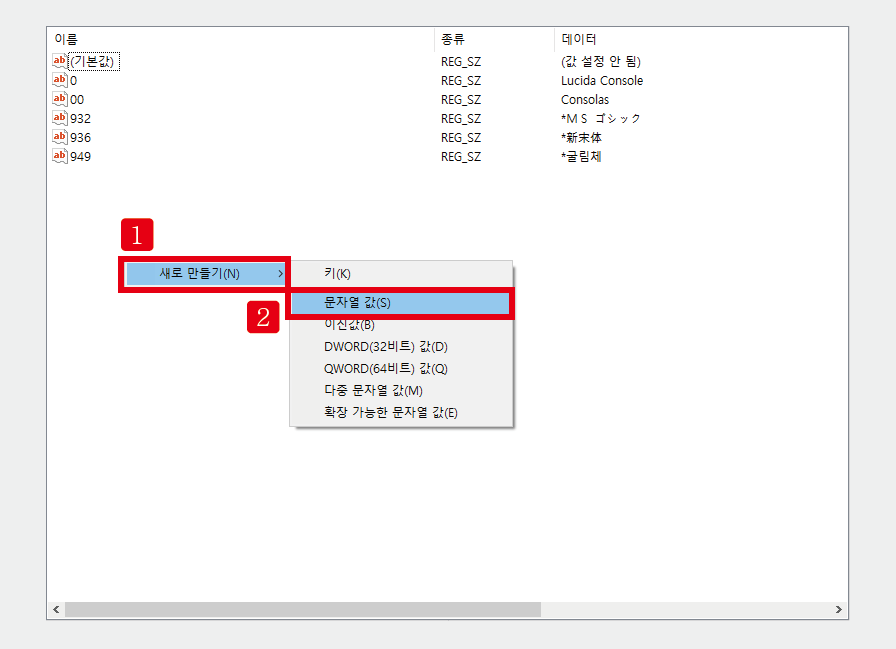
4. 이름을 001로 정하여 값을 만들었습니다.

5. 이제 이 값에 어떤폰트를 목록에 나타나게 할건지 정하는 폰트의 이름을 넣는 작업을 할겁니다. 001값을 더블클릭해 문자열 편집창을 열고 원하는 폰트명을 입력해주세요. 폰트명은 미리 확인하고 적용시켜줘야 합니다.

6. 일반적으로 사용하는 가변폭의 폰트들은 명령프롬프트창에 폰트적용이 안된다고 하여 조금더 세련되고 사용하기 좋은 나눔고딕코딩체를 선택하여 저는 이 폰트를 적용하기로 하였습니다. 그래서 해당 폰트를 다운로드 받아서 설치해주고 그 폰트명을 위의 값에 적용한것입니다.

저처럼 나눔고딕코딩체가 필요하시다면 아래의 파일을 다운로드 받아서 사용하기를 바랍니다.
7. 폰트를 윈도우에 설치하는 방법은 다음과 같습니다. 먼저 폰트를 복사한 후에 c드라이브 폴더 → windows → Fonts폴더로 이동하여 해당 폴더에 폰트를 붙여넣기하여 설치해주시면 됩니다.

8. 이제 명령프롬프트창을 다시 열어서 글꼴탭을 열어 글꼴목록을 확인해보면 D2Coding체가 목록에 새롭게 나타나 있는것을 확인할 수 있습니다.

9. 보시는 분들의 개인적인 느낌에 따라서 다르겠지만 저는 이 나눔고딕코딩체가 상당히 맘에 들어서 이 글꼴로 계속해서 적용하고 사용하려고 합니다. 아래의 캡처이미지를 확인해서 변경된 글꼴의 느낌을 확인해보세요.

이 글이 도움이 되었다면 제 글에 공감과 댓글을 부탁드립니다.

관련링크
이 글의 썸네일처럼 나도 쉽게 썸네일을 만들어보고싶다 생각하면 클릭
이 블로그에 쓰인 스킨 다운로드 받아서 내 블로그에 적용해보기
관련글
이 글과 비슷한 관련 카테고리의 글을 함께 읽어보세요. 도움이 되는 정보가 많이 준비되어 있습니다.
지워진 카톡메시지도 모두 확인 가능한 갤럭시폰의 숨은 기능 확인
지워진 카톡메시지도 모두 확인 가능한 갤럭시폰의 숨은 기능 확인
카톡에서 지워진 메세지 아이폰은 안되고 갤럭시폰에서만 되는 유용한 기능! 카톡메세지도 지워진 내용을 바로 확인 가능한 꿀팁이 있습니다. 무슨말을 했는데 지웠지? 하고 궁금할때 바로 이
commagun.tistory.com
핀터레스트의 '보드이름 수정' 5초 만에 하는 방법
핀터레스트 보드이름은 어디서 바꾸나? 핀터레스트에는 글을 대표하는 이미지등을 핀으로 연결시켜서 내 블로그나 홈페이지등을 홍보하고 자료등을 수집하는 용도로 많은 분들이 사용하는 곳
commagun.tistory.com
내 노트북 배터리 수명이 얼마나 남았는지 확인하는 방법
내 노트북 배터리 수명이 얼마나 남았는지 확인하는 방법
점점 빨리 닳아버리는 배터리 처음에는 오랫동안 사용해도 배터리의 사용시간이 길어서 만족했었는데 사용기간이 길어지자 그에 따라 배터리도 점점 수명이 짧아지게 되어서 만족스러운 사용
commagun.tistory.com
참고하세요
· 블로그 상단의 구독하기버튼을 누르시면 제 블로그의 새글을 바로 받아볼 수 있습니다.
· 방문하시는 여러분의 ♥공감 하나와 댓글 하나가 저에게는 큰힘이 될 수 있습니다.
· 이 글에는 쿠팡, 알리익스프레스등의 파트너스 활동으로 인한 수익금을 얻는 링크가 있습니다.
· 이 블로그의 홈으로 가시려면 여기를 누르셔도 됩니다.
'유용한정보 > 컴퓨터인터넷팁' 카테고리의 다른 글
| 유튜브 영상 다운로드 방법 : 광고 없이 바로 다운로드 OrangeMonkey Pro (4) | 2024.08.14 |
|---|---|
| 한글 문서 글자의 자간조절 줄이기, 늘리기 단축키 활용방법 (0) | 2024.08.13 |
| 한글문서 표 만들기 단축키로 쉽고 빠르게 표생성하는 방법 (0) | 2024.08.12 |
| 내 컴퓨터의 윈도우즈 버전정보 확인하는 방법 (0) | 2024.08.07 |
| 지워진 카톡메시지도 모두 확인 가능한 갤럭시폰의 숨은 기능 확인 (0) | 2024.07.31 |
| 핀터레스트의 '보드이름 수정' 5초 만에 하는 방법 (1) | 2024.07.30 |
| 내 노트북 배터리 수명이 얼마나 남았는지 확인하는 방법 (1) | 2024.07.13 |
| 구글드라이브 용량이 가득 찼을 때 다른 곳으로 쉽게 데이터 옮기는 방법 (3) | 2024.07.12 |


댓글